Новогодний IT-урок 2014/2021: делаем календарь на год
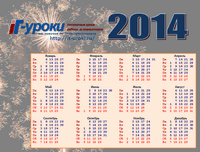 Дорогие читатели сайта IT-уроки, поздравляю вас новогодними праздниками!
Дорогие читатели сайта IT-уроки, поздравляю вас новогодними праздниками!
Желаю вам интересных событий в новом году, добрых дел, крепкого здоровья и успехов во всех начинаниях!
А в качестве подарка, вручаю вам этот новогодний IT-урок, в котором мы узнаем как сделать календарь своими руками.
О традиции новогодних уроков
Новогодние IT-уроки постепенно входят у нас с вами в традицию. Прошлый подарочный урок был посвящен поиску новогодних фильмов и мультфильмов, найти его можно по этой ссылке.
Этот урок поможет вам совершенно бесплатно сделать календарь своими руками, который можно распечатать или использовать в электронном виде (в Word, Excel и т.д.).
Что за волшебная программа, ACG?
Программу ACG-Free я нашел несколько лет назад. Каждый год она исправно помогает мне делать календарики разных размеров и форматов.
Эту программу создал Владимир Шилов еще в 2005 году, но она прекрасно работает и на современных версиях Windows (вплоть до Windows 10). Как понятно из названия, программа абсолютно бесплатная.
Познакомимся с интерфейсом программы:
В верхней части находятся параметры календаря (цифра 1), под которыми расположена панель инструментов (цифра 3). В правой части программы можно увидеть дополнительные параметры календаря (цифра 2). Большую же часть окна программы занимает предпросмотр созданного вами календаря.
Как сделать календарь?
На предыдущей картинке я цифры расположил в том порядке, в котором будет проще пользоваться программой:
1. Основные параметры календаря:
- задайте год,
- выберите количество колонок (от одной до шести),
- язык календаря и программы,
- начало недели (понедельник или воскресенье в английском варианте),
- расположение дней недели (возле каждого месяца или в левой части календаря),
- формат (удобней всего RTF);
2. Дополнительные параметры календаря:
- задайте размещение дней недели (мне больше нравится вертикальное),
- интервалы между цифрами в календаре (можно оставить как есть),
- выделение цветом дат, названий дней недели, названий месяцев и выходных,
- выбор выходных (только воскресенье или вместе с субботой),
- можно указать праздники (пример можно посмотреть в моей версии),
- выбрать блоки дат (например, религиозный пост),
- указать периодические блоки (удобно, если вы работаете посменно).
3. Нажимаете кнопку экспорта (та, которая со стрелочкой) или горячую клавишу F12.
4. Когда откроется программа Word с созданным календарём, можете его доработать:
- изменить оформление,
- добавить картинку,
- можно скопировать получившийся календарь в другую программу, например в Excel,
- и сохранить.
5. Если у вас есть принтер, то прямо в программе Word можете отправить календарь на печать.
Видео с примером
Вот небольшое видео с примером работы в программе по созданию календарей ACG-Free!
Версии программы с праздниками
Как вы заметили на видео, в архиве три версии программы: специально для читателей сайта IT-уроки, я сделал сборку программы с праздниками России и Украины на 2017 год. Если вам не нужно выделять государственные праздники и дополнительные выходные, можете воспользоваться версией «acg2017_пустой».
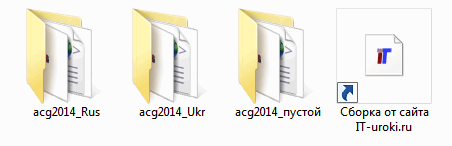
Не беспокойтесь, хоть на картинке 2014 год, в архиве уже 2017, ну и конечно, вы можете самостоятельно подкорректировать даты праздников на 2021, 2022 и любой другой год 🙂
Хотите целый пакет календарей?
Если вдруг программа не видит, что у вас установлен Word, можно нажать F10 (Создать пакет календарей), выбрать нужный год и указать путь к папке, в которую сохранится календарь.
Кстати, таким образом можно сделать целый набор календарей на несколько лет, только плавающие праздники нужно настроить.
Пример календаря в Ворде
А вот пример получившегося у меня календаря в Ворде за 15 минут:
Чтобы получить такой календарь я на четвертом шаге изменил подложку документа (вставил фотографию с новогоднего салюта, неплохая получилась, правда? =), вставил текст календаря в таблицу, задал ей фон и рамку, добавил надпись 2014 (уже можно и 2021) с помощью декоративного текста WordArt
Скачать программу
Ну что, понравилась программа?
Вот форма с помощью которой можно получить ссылку на загрузку специальной версии ACG-Free для читателей сайта IT-уроки:
Во втором письме будет ссылка на архив с описанной программой.
Заключение
Сегодня мы с вами научились делать календарь на год в электронном виде (Word) своими руками за несколько простых шагов. Надеюсь, вам подарочный урок понравился 🙂
Жду ваших отзывов! Если остались вопросы по программе, также можете их задать в комментариях.
До встречи на сайте IT-уроки (на новости можно подписаться с помощью этой ссылки)!
Автор: Сергей Бондаренко http://it-uroki.ru/
Копирование запрещено, но можно делиться ссылками:

Поделитесь с друзьями:
Много интересного в соц.сетях: ![]()

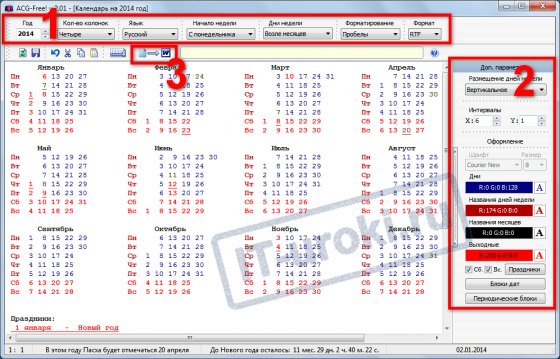
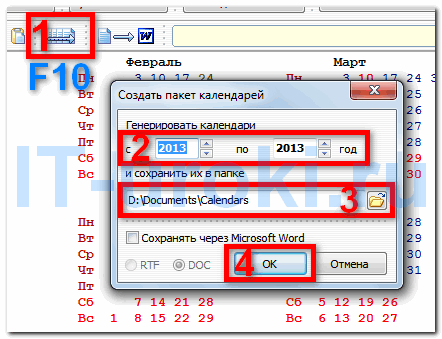
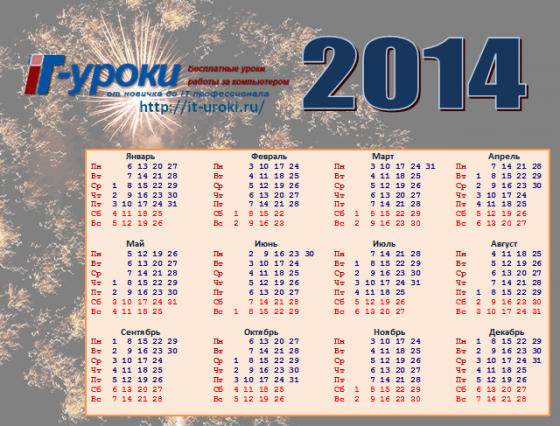









Всегда очень нравятся ваши уроки, все понятно, красочно и по делу, ничего лишнего, очень рада, когда приходят ваши рассылки.
Инга, приятно слышать 🙂
Кстати, в ближайших планах увеличение частоты выхода уроков.
Добрый день!Очень, очень полезные уроки.Я имею Комп уже 5лет, но все добиваюсь своим умом ,учителей нет, платить дорого,я пенсионерка (минимум-пенсия) Много было ошибок, в основном увлекаюсь фото, природой,скачивала инструкции по фото и швейному делу.Но все в полном беспорядке, то что-то удалю по незнанию, сейчас прочитав совсем немногие советы Ваши, я поняла,что я -Чайник_И вот начинаю наводить порядок в папках,на столе,2тыс фото скинула на флешку.НО…Но..еще все как в тумане.А теперь нашла Вас, подписалась , делюсь с друзьями..Получила календарь и буду осваивать.Спасибо, что Вы есть ,я благодарна.У Вас все понятно и доступно.
Мне очень нравятся ваши уроки.Я первые уроки читала с большим интересом и даже экзамен сдала на 4(я не просто ,,новичек,, я-,,чайник,,)Но когда дело дошло до программ,устройсв-мне стало сложно.Пользуюсь только интернетом.сохраняю страницы по специальности (я-врач),по интересам,скачаю фильм потом не знаю как его найти(сначала сохранялось все на рабочем столе,потом почему-то перестала находить) и т. д.Диск.,, с,, и ,, Д,,часто краснеют. при перемещении многое пропало.Задать вам вопросы даже стесняюсь в силу своей некомпетенции.Может у вас есть какие-то уроки для таких как я. не вдоваясь глубоко,я была бы очени благодарна.С уважением Галина.
Галина, следующие уроки как раз будут посвящены удобному расположению папок на жестком диске. Чтобы всегда было понятно, что и где лежит.
Файлы обычно сохраняются браузером в папку «Загрузка» или «Download». Расположение может зависеть от версии Windows и от настроек браузера. Кроме того, если установлены программы для автоматизации загрузок, они могут сохранять файлы по своему пути (также можно изменить в настройках программы).
Если оба диска «краснеют», значит нужно освободить место, удалить ненужное. Перед переносом всегда проверяйте, есть ли место (или следите, чтобы всегда был запас).
Если есть определенные вопросы, можете задать их в рубрике «Вопрос-Ответ«.
Подскажите пожалуйста что за беда? Компьютер видит флэшку, показывает на сколько она загружена, но когда пытаешься её открыть то ничего на ней не видит. Как исправить эту беду?
netesa, некоторые вирусы делают файлы и папки на флэшке скрытыми. В параметрах папок можно включить отображение скрытых файлов и папок, затем изменить в свойствах файлов на флэшке атрибут «Скрытый».
Спасибо.Прекрасный урок.Без лишних слов — и все ясно.
Александр, спасибо за отзыв!
Сергей, спасибо большое за этот урок. Обязательно сделаю себе календарь.
Владимир, пожалуйста! Можно будет потом всем желающим поделиться своей версией созданного календаря.
Сергей, спасибо Вам за бескорыстную помощь. Ваши уроки всегда настолько интересны, лаконичны и понятны, что не требуется никакой дополнительной информации по соответствующим темам в специальной литературе или интернете. Благодаря Вашим урокам я многому научился
в работе с компьютером. Надеюсь на получение новых уроков в 2014г.
Поздравляю Вас с Новым Годом, желаю успехов и всего доброго.
Прошу подарить мне книгу «Волшебные сочетания клавиш».
Виталий, благодарю за поздравления, и вам всего самого наилучшего в новом году.
Новые уроки уже на подходе 🙂
Спасибо за ваши уроки. Как говорится учиться никогда не поздно, несмотря на возраст.К сожалению не часто встретишь таких бескорыстных людей. Уроки очень познавательные и полезные. Удачи вам в наступившем году.
Надежда, конечно же, возраст не должен быть преградой в тяге к новому и интересному. И вам всего доброго в этом году и всех последующих 🙂
Спасибо за ваши уроки и вправду не часто встретишь таких бескорыстных людей. Уроки очень познавательные и полезные.
А эта программа очень-очень кстати в данный момент. ОЧЕНЬ ПРОСТАЯ ПРОГАММА СПАСИБО БОЛЬШОЕ
Руслан, рад, что вам понравились уроки и программа, пользуйтесь на здоровье! 🙂
Спасибо за урок и программу.Я начинающий,попробую сам сделать.И прошу подарить книгу «Волшебные сочетания клавиш»
Юра, обязательно попробуйте сделать календарь. Начинающим пользователям эксперименты только на пользу (конечно, осознанные эксперименты).
P.S. Надеюсь, книгу получилось загрузить.
Ура теперь я могу сделать календарь.
Ну надо же! Здесь еще и календарь можно сделать!!! Вот уж,действительно, ‘до чего техника дошла’!!! Ну спасибо!Ну спасибо! Что же это я раньше Ваш сайт не нашла! Сережа! Дай Вам Бог здоровья,еще больших знаний, и терпения к нам, чайникам!Благополучия Вашей семье! Уж простите за сентиментальность,но у меня прям таки щенячья радость! Я даже двумя руками печатать начала и гораздо быстрее, так меня вдохновил Ваш сайт!Я то в ноутбуке не то что чайник, а так…кастрюлька дырявая без крышки, вот и радуюсь как дитя малое!
Искренне рад, Михайловна, что сайт вселяет столько оптимизма и воодушевляет на активное изучение!
Благодарю за пожелания, вам тоже всего самого наилучшего 🙂
Добрый день !
Спасибо большое за Ваш труд. Случайно попала на Ваш сайт и поняла — это то что нужно. Благодаря Вашим урокам, Сергей, восполнила некоторые пробелы. Показала уроки отцу (а ему уже за 60 лет)- это спасение, он нашел ответы на свои вопросы. Теперь из класса «чайников» мы переходим в класс «пользователей». Огромное спасибо, Сергей !
Наталья, добрый день! Спасибо вам за отзыв, приятно, что IT-уроки помогают с решением разных проблем независимо от возраста читателя.
Сергей, доброго времени суток! Скажите, пжс,какой антивирус подойдет для ноутбука. Заранее спасибо!
Валентина, здравствуйте! Лучше использовать платный антивирус, например, ESET NOD32 Smart Security или
Kaspersky Internet Security (эти версии имеют встроенный брандмауэр, который защищает вас при работе в сети). Можно, конечно, воспользоваться и бесплатными антивирусами, но у них обычно урезана функциональность и отсутствует встроенный брандмауэр (он появляется в платной версии этих антивирусов).
Cергей, у меня нет слов… 15 минут….ЗДОРОВО у вас получается — мне 15 дней нужно только разбирать видео, а сама даже не стану пытаться повторить ваши манипуляции в word. С программой поэксперементировать еще могу попробовать. Не поняла, как ее получить? На почте, в мейл.ру, есть календарик-ежедневник, где пишешь себе напоминалки в календаре, попользовалась пару раз — да и забросила, неудобная. А у вас не календарь, а просто, чудо! Интересно посмотреть на шедевры учеников, что-то никто не выложил свои варианты? А хотелось бы увидеть.
Татьяна, только попробовав вы узнаете, насколько это просто для вас 🙂
Чтобы скачать программу, нужно заполнить форму перед заключением. После подтверждения подписки вам придет письмо со ссылкой.
Сергей!
С наступающим Вас Новым годом!
Любви, удачи и хорошего настроения!
Раушан, и вам желаю всего наилучшего в Новом году!
Огромное спасибо за чудесную программу. В несколько минут составила необходимые календари. Всего Вам наилучшего!
Мария, пожалуйста! Рад, что программа вам подошла 🙂
Спасибо, урок, действительно,полезный! Но почему в пункте 2 вы пропустили строки со шрифтом и размером? Они никак не регулируются? Кажется, программа была бы более совершенной, имея подобную функцию)
Софья, во втором пункте не упомянуто изменение шрифта и размера текста, потому что в программе нет этих функций.
Но после экспорта в Word вы можете настроить эти и другие параметры оформления по своему усмотрению, об этом сказано в четвертом пункте.
Здравствуйте Сергей! Мне очень недостаёт календаря из Word 2003. Не попадался ли Вам такой же упрощённый построитель шаблонов?
Сергей, здравствуйте! Упомянутая в этом уроке программа работает с любой версией Ворда. Если же вас интересует создание календаря с помощью шаблонов, то откройте Ворд, нажмите «Файл» — «Создать» и введите в поле «Поиск шаблонов на сайте Office.com» слово «Календарь», выберите подходящий вам шаблон и сохраните на компьютер.
Проверено в Word 2010, в более поздних версиях названия могут немного отличаться.
Примите благодарность за ваши уроки.Я хоть и не новичок,но и не очень продвинутый пользователем.Надеюсь с помощью ваших уроков,стать таковым
Александр, я искренне рад, что вам понравились IT-уроки. Сейчас как раз начались уроки уровня «Опытный пользователь», первый урок про реестр можно прочитать здесь.
Сергей, приветствую вас. Хочу выразить огромную благодарность за вашу работу!!!
Светлана, я искренне рад, что мой труд вам приносит пользу! 🙂
Большое спасибо за уроки, Сергей! Несмотря на возраст, продолжаю учиться новому, а вот компьютер захламила. С помощь Ваших уроков начну приводить своего помощника в порядок!К сожалению не часто встретишь таких бескорыстных людей. Уроки очень познавательные и полезные. Удачи вам в наступившем году. Еще раз большое спасибо!
Благодарю за отзыв и пожелания, Ольга! И вам всего наилучшего 🙂
Наводить порядок на компьютере можно начать с этого урока.
Здравствуйте!
а где обещанный подарок? (календарь)
Vesta, вам нужно дождаться второго письма рассылки, в котором будут все ссылки 🙂
Сергей, добрый день ! Очень благодарна Вам за календарик и программу по созданию его, начинаю изучать и экспериментировать. Интересно!
Инесса, рад, что вам нравится календарь и программа, добро пожаловать в ученики сайта IT-уроки! 🙂
Здравствуйте. Подписался. Пришло второе письмо с ссылкой на книгу про сочетания клавиш
Спсибо за ваш труд, много интересного и полезного нашла в ваших уроках.
И вам спасибо за отзыв, Анна!
Круто!!!
Здравствуйте Сергей. Очень классный Ваш сайт.
Много полезной информации.
Я пенсионер, теперь больше свободного времени для изучения Ваших уроков.
Спасибо за «вечный» календарь.
Здравствуйте я Сегодня открыл ваши сайты мне понравилась я учитель информатики в деревне далекого Кыргызстана. как скачать этот программа
спасибо !
Здравствуйте! Ссылки неактивны. Можно ли получить программу на почту?
Здравствуйте, Виктория!
Ссылка на календарь прийдёт во втором письме рассылки, подписаться на которую можно с помощью формы в разделе «Скачать программу».